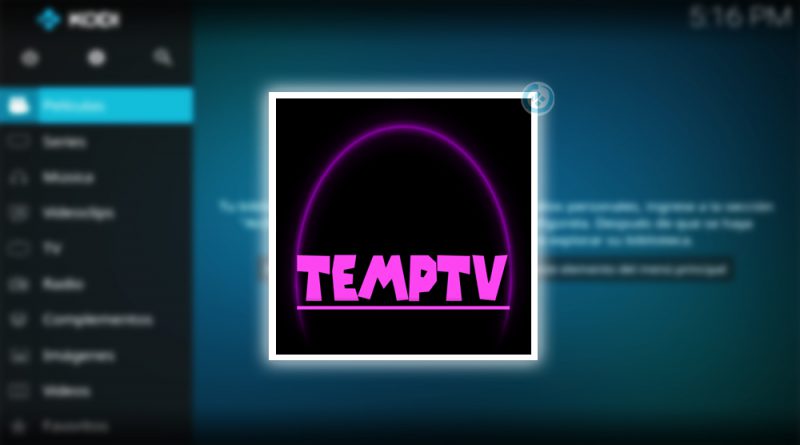
Publicado en 7 de abril, 2024
20 mejores Kodi construye 2019: Guía de instalación
Sin duda, Kodi Build le da una nueva apariencia más viva e intuitiva a Kodi. Como hay muchas construcciones disponibles para Kodi, hemos reunido las 20 Mejores Construcciones para Kodi que puedes instalar fácilmente en todos los Dispositivos que tienen Kodi instalado en ellos mismos.
La razón principal por la que Kodi no tiene límite para la personalización es su modelo de código abierto. Miles de desarrolladores están mostrando su creatividad y contribuyendo con grandes complementos y construyendo para la comunidad Kodi. Cada día vienen muchos Addons para Kodi que dan al usuario más acceso a los medios de comunicación en línea y una interfaz impresionante para el Kodi.
Hablando de las Mejores Construcciones Kodi, hay tantas construcciones disponibles, algunas más fáciles de usar, otras están llenas de complementos. Por eso hemos reunido y enumerado las 20 mejores construcciones para Kodi que te van a gustar. Las principales características de Koid Builds son que proporcionan una interfaz de usuario diferente y están repletas de aplicaciones populares.
¿Qué es Kodi Build?
Como se ha dicho anteriormente, las versiones de Kodi están precargadas con Add-ons y Skins que se instalan individualmente con Kodi. Significa que cada compilación tiene algunos Addons, Skins y configuraciones personalizables populares para ahorrar tiempo en la instalación y personalización de Addons individuales. Puede instalarlos fácilmente desde los respectivos asistentes que funcionan como instaladores de build.
Si no quieres explorar los complementos y skins por ti mismo, o simplemente quieres comprobar la construcción adecuada para tus necesidades. Estas construcciones populares le ayudarán en ese escenario. Están en archivos Zip y pueden instalarse fácilmente como si fueran otros complementos.
Así que sin más demora, vamos a comprobar las mejores construcciones para Kodi que son bastante impresionante y listo para dar a su Kodi un nuevo aspecto.
Las 20 mejores construcciones Kodi
Construir Durex
Detalles de instalación de Durex Build
URL del Reporte de origen: http://durextv.xyz/wiz
Nombre del Repo Origen: Durex TV
Otro Repo: http://www.drxbld.com/wiz/
Otro nombre del Repo: DRX
Categoría: Kodi Build
Construir UKodi1
Ukodi detalles para Kodi
Nombre del Repo fuente: Mago Ukodi
Fuente Repo URL:http://ukodi1.com/wizard/
Construir Sandman
Detalles de Sandman
Nombre del Repo fuente: Sandman
Fuente Repo URL:http://repo.entersandman.xyz
Construcción mágica sin límites
Detalles de construcción sin límite
Nombre del Repo fuente: Sin Límites
Fuente Repo URL:https://nolimitsbuilds.com/kodi/
Polvo de diamante
Detalles de construcción de Diamond Dust Kodi
Nombre del Repo fuente: Diamond Wizard
Fuente Repo URL:http://repo.rubyjewelwizard.com/
Una nación
Detalles de la construcción de One Nation
Nombre del Repo fuente: Una nación
Fuente Repo URL:http://www.onenation.info/portal
Dos Reinos
Dos Reinos Construyen Detalles
Nombre del Repo fuente: T2K
Fuente Repo URL:http://t2k.dynu.net/Repo
Misfit Mods Lite
Detalles de construcción de Misfit Mods Lite
Nombre del Repo fuente: Modos inadaptados
Fuente Repo URL:http://misfitmods.com/mmwiz/repo/
Construir Nova
Detalles de la construcción de Nova
Nombre del Repo fuente: Pequeño Guy
Fuente Repo URL:http://thelittleguysco.net/kodi/
Duff Light Kodi Build
Detalles de la construcción de Duff Light para Kodi
Nombre del Repo fuente: Stream Digital
Fuente Repo URL:http://streamdigital.org/wiz
Titanio Kodi Build
Detalles de construcción de titanio
Fuente Repo URL:http://repo.supremebuilds.com
Nombre del Repo fuente: Construcciones Supremas
CellarDoor TV Kodi Build
CellarDoor TV Details
Nombre del Repo fuente: CellarDoor
Fuente Repo URL:https://cellardoortv.com/repo
El Fumador
Los detalles de la construcción Smokin:
El código fuente de Smokin Build URL:http://stephen-builds.uk/zip/
Nombre del Repositorio: Stephen Build
El último Reino Kodi Build
Detalles de la última construcción del Reino:
Ubicación del código fuente de la construcción: http://t2k.dynu.net/Repo/
Build Source Repo Name: T2K
Construcción del escudo
Detalles de la construcción del escudo:
Fuente Repo Location:http://mazewizard.esy.es/maze/
Nombre del Repo fuente: Laberinto
Construcción de fuego de dragón
Detalles de la construcción de Dragon Fire:
Nombre del Repo fuente: Ukodi1
Fuente Repo Location:http://ukodi1.com/_repo
Construcción de la chispa
Detalles de la construcción de la chispa:
Nombre del Repo fuente: Lentechtv
Ubicación de la fuente de medios: http://lentechtv.com/lentechtv/
Colusión Kodi
Detalles de la Colusión Kodi:
Nombre del repositorio de origen: Una nación
Fuente Media Location:http://www.onenation.info/
Construir Equinox Kodi
Detalle de construcción del Equinoccio:
Nombre del Repo fuente: Genie TV
Fuente Repo URL:http://genietv.co.uk/repo/
4K Kodi Build
Detalle de la construcción de 4K:
Nombre del Repo fuente: Santos cómicos
Fuente Media Location:https://archive.org/download/csaintsrepo/
Puedes cambiar la interfaz completa de tu Kodi con estas versiones de los desarrolladores más populares de la comunidad.
Más fabulosas construcciones Kodi están en camino, ¡manténgase conectado!
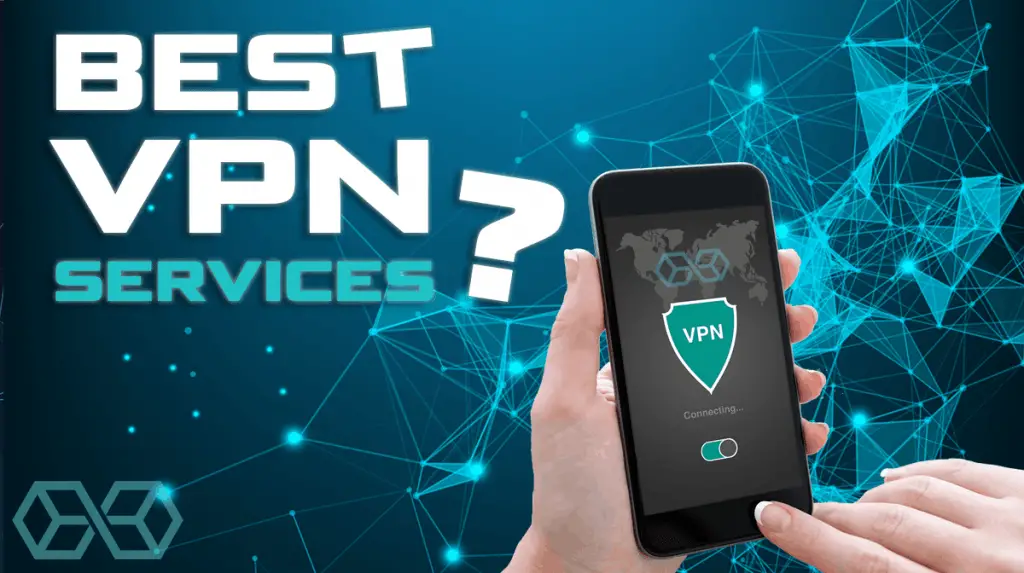
Publicado en 7 de abril, 2024
10+ Mejores Servicios VPN del 2019 | Comentarios + Super Rápido!
h1 itemprop="headline"10+ Mejores Servicios VPN de 2019 | Reseñas + Super Fast!
Julio 26, 2019 Por Andrew Deja un comentario
En esta era de crecientes Ciberamenazas, es esencial tener una VPN fuerte que nos proteja de estas amenazas. Es por eso que en el post de hoy, discutiremos algunas de las mejores y más seguras VPNs que usted puede comprar. VPN no sólo nos protege de las amenazas cibernéticas, sino que también nos permite ver el contenido bloqueado en línea.
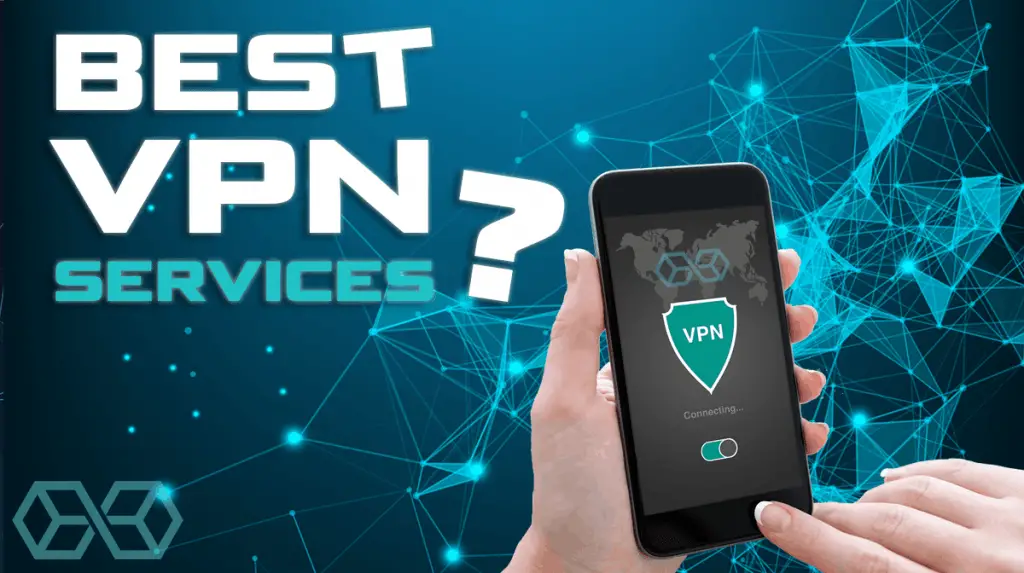
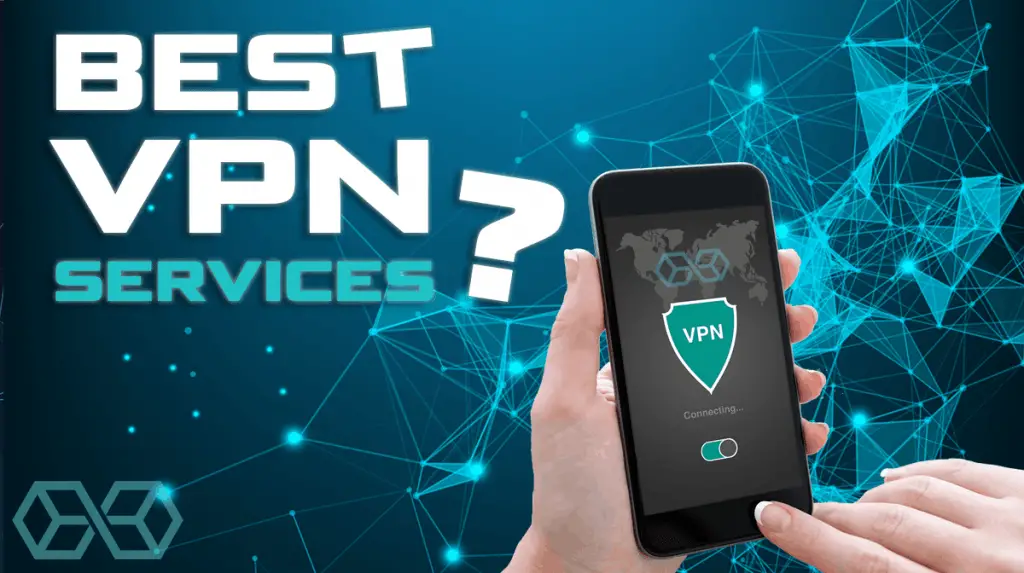
VPN (Virtual Private Network) le permite cambiar su dirección IP. Al cambiar su dirección IP puede navegar por Internet de forma anónima. Puede cambiar su dirección IP por una Dirección IP de un servidor situado en otro país y, por lo tanto, puede ver el contenido en línea que está bloqueado en su país.
Lista de las mejores VPN en 2019:
Las VPNs son cada vez más populares a medida que la gente es más consciente de su privacidad a través de Internet. Así que, sin más preámbulos, pasemos directamente a la lista de algunas de las mejores VPNs.
1. VPN Express
Si está buscando una VPN que pueda proporcionarle velocidad, privacidad y un gran desbloqueo, entonces Express VPN es la opción perfecta para usted. Express VPN tiene más de 3000 servidores repartidos en 160 ubicaciones en todo el mundo. Lo mejor de la VPN Express es que soporta casi todas las plataformas. Cifrado a nivel de empresa, política de no registro, Kill Switch, etc. son algunas de las características principales de Express VPN.
- Lea nuestra Revisión ExpressVPN en detalles del artículo anterior.
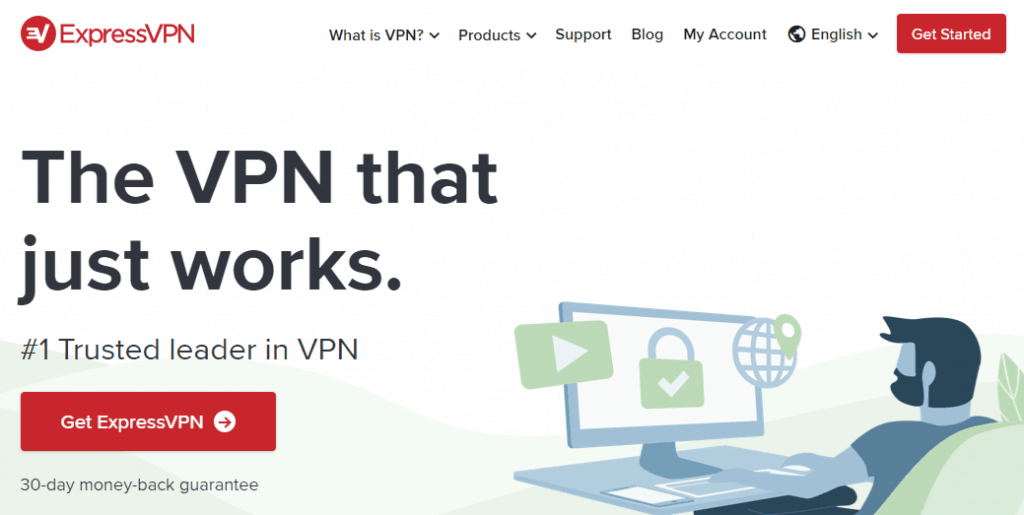
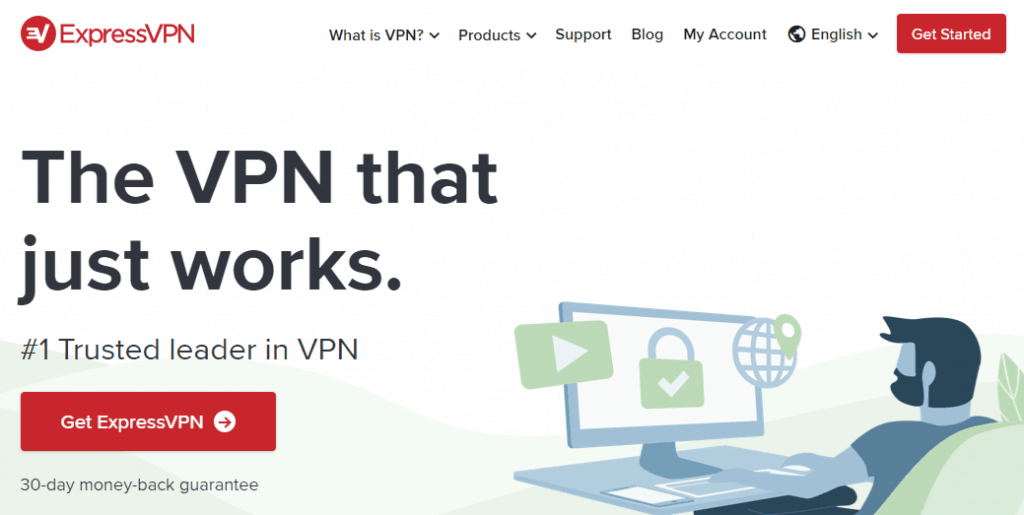
Además de estas excelentes funciones, Express VPN cuenta con un increíble servicio de atención al cliente y un excelente sitio web de soporte que proporciona a los usuarios tutoriales y guías detalladas. Puede utilizar Express VPN para casi todos los propósitos como pagos Bitcoin, P2P y desbloqueo de Netflix. La única desventaja es que puede utilizar Express VPN en sólo 5 dispositivos simultáneamente. Aparte de eso, Express VPN es una VPN de primera clase con un servicio rápido. Recomendaré encarecidamente su uso. Aunque no ofrecen una prueba gratuita, Express VPN tiene una sólida garantía de devolución de dinero de 30 días.
2. VPN Norte
Si está buscando una VPN súper segura, Nord VPN es la opción perfecta para usted. Con más de 5000 servidores repartidos en 60 ubicaciones en todo el mundo, Nord VPN ofrece una dura competencia a otras VPNs en casi todas las áreas. Al igual que Express VPN, Nord VPN también tiene características como DNS Leak Protection, 2048-Bit Encryption y Kill Switches. La función SmartPlay le permite desbloquear casi todos los servicios de streaming. Nord VPN soporta hasta 6 dispositivos a la vez.
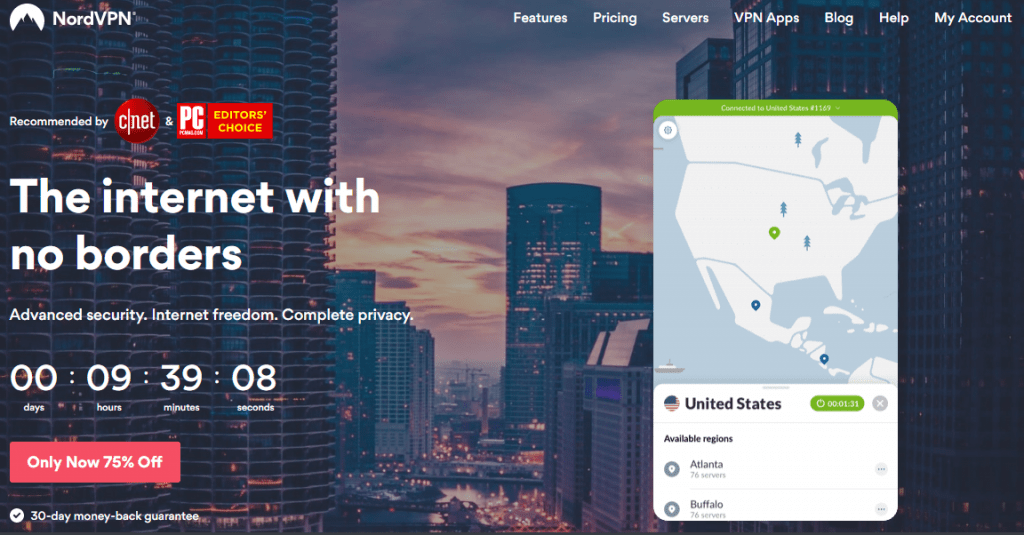
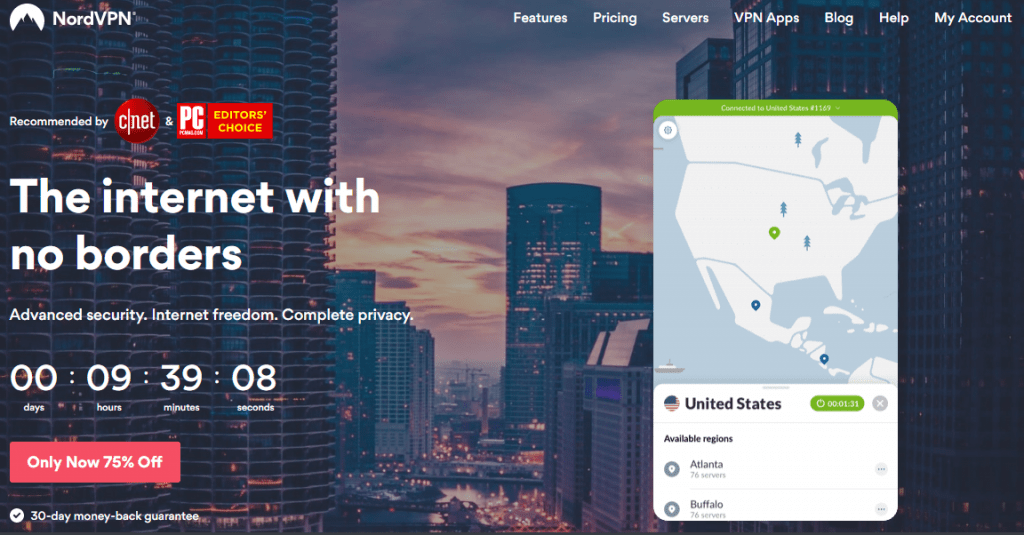
En nuestra prueba, encontramos que Nord VPN tenía algunas dificultades para conectarse a unos pocos servidores, pero después de establecer la conexión nos proporcionó una velocidad de descarga decente. La única desventaja de la VPN Nord es su interfaz de usuario. NordVPN no tiene la interfaz de usuario más fácil de usar. Se perdieron algunos detalles menores, como no listar las ciudades de destino en orden alfabético, menú complejo, etc. Pero en general, NordVPN es una gran VPN para sus tareas diarias. Si quieres probarlo, NordVPN te ofrece una prueba gratuita de 7 días.
- Acceda gratuitamente a todos los servicios Legeal TV Streaming Services a través de NordVPN.
3. CyberGhost VPN
CyberGhost VPN tiene todas las características que usted espera que estén presentes en una buena VPN. Actualmente, tienen más de 3.700 Servidores repartidos en más de 60 ubicaciones en todo el mundo. CyberGhost es un proveedor de VPN con sede en Alemania que atiende a más de 10 millones de usuarios en todo el mundo. Puede utilizar el cliente CyberGhost en Windows, iOS, Mac y Android. Cyberghost VPN proporciona un buen soporte P2P. El servicio de atención al cliente también es rápido!
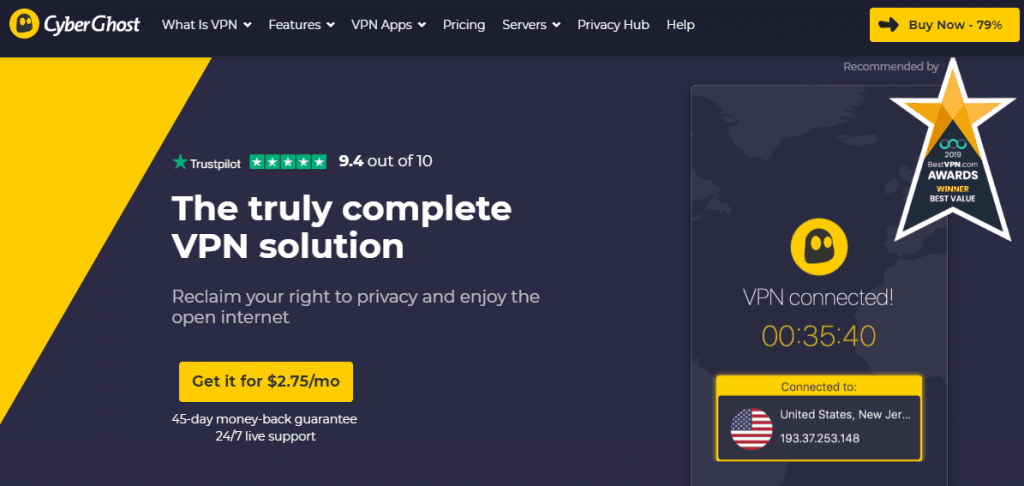
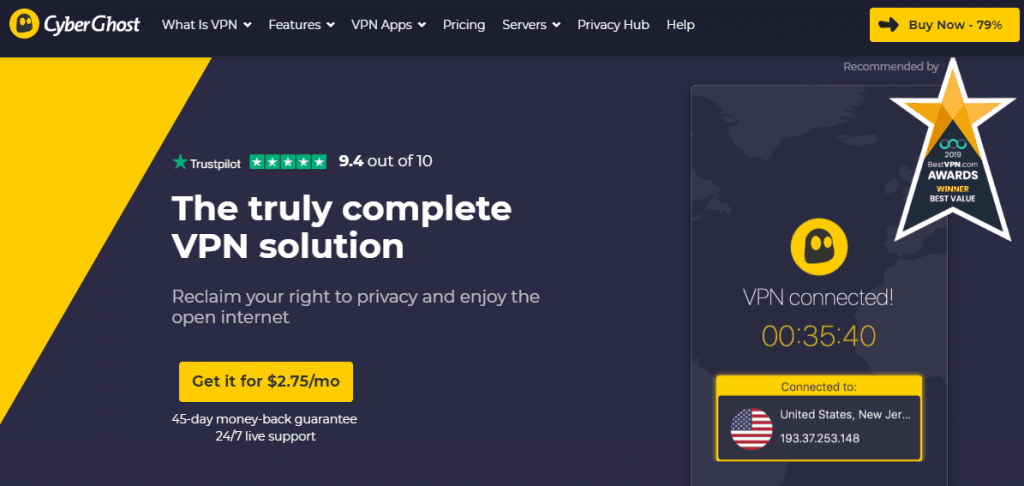
La mejor parte que me gustó de CyberGhost fue su interfaz de aplicación basada en tareas. CyberGhost proporciona una lista de sitios web geo-bloqueados en un solo lugar. Simplemente elija el sitio web que desea desbloquear y CyberGhost seleccionará automáticamente el mejor servidor para ese sitio web y abrirá una ventana del navegador en el sitio de destino. Además, CyberGhost también puede bloquear anuncios y sitios web maliciosos. Las pocas desventajas de esta VPN fueron su complicado cliente de PC, una prueba gratuita de apenas 24 horas, y las velocidades medias en conexiones de larga distancia, con la excepción de las velocidades de EE.UU. y Europa.
- Sling.tv está disponible sólo para usuarios de EE.UU. Si quieres usar y registrarte para una prueba de sling tv desde cualquier otro lugar, puedes usar CyberGhost – la mayoría de las recomendaciones de usuarios de todo el mundo.
4. VPN IPVanish
IPVanish VPN es la VPN perfecta para P2P y torrenting. Afirman ser la «Mejor VPN del Mundo», no podemos comentar sobre ello, pero parecen tener algunas características impresionantes. IPVanish VPN tiene más de 1.200 servidores repartidos en más de 60 ubicaciones en todo el mundo. Tienen un impresionante conjunto de más de 40.000 IPs compartidas . La mejor parte de IPVanish es que puede soportar hasta 10 dispositivos a la vez, lo que es más que cualquier VPN que hayamos visto hasta ahora. Con IPVanish usted obtiene un servicio de atención al cliente 24 horas al día, 7 días a la semana.
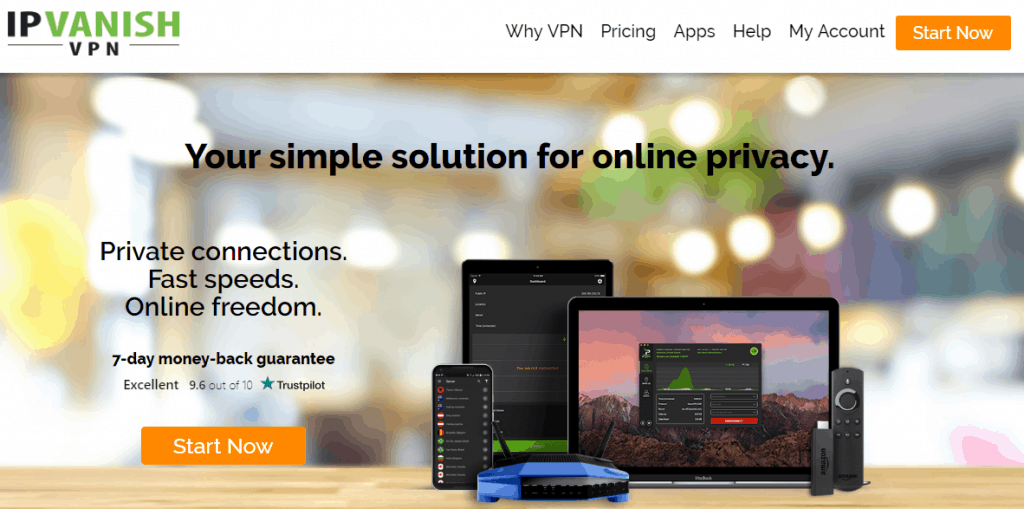
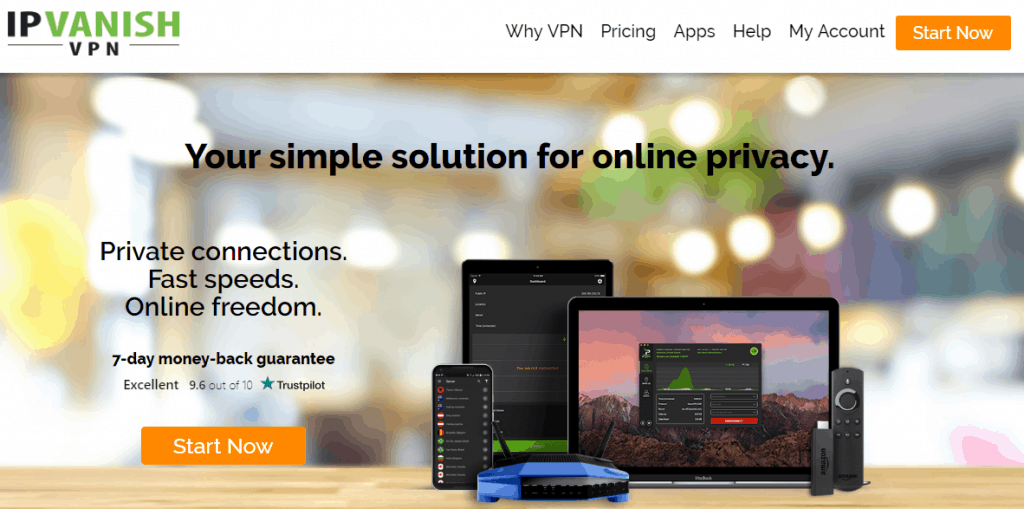
Los clientes IPVanish están disponibles en varias plataformas incluyendo Windows, Mac, Android, iOS, FireStick, etc. Estos clientes están repletos de una serie de características, configuraciones y opciones que usted puede ajustar de acuerdo a sus necesidades. IPVanish VPN funcionó muy bien en nuestras pruebas. Obtuvimos velocidades de descarga superiores a la media y el soporte para torrents era bueno.
IPVanish VPN viene con 7 días de garantía de devolución de dinero. Por lo tanto, incluso después de obtener estas muchas características, 10 de apoyo de conexión simultánea, y la velocidad de gran alcance que usted no se siente satisfecho entonces usted puede simplemente obtener su dinero de vuelta en 7 días.
- IPVanish es recomendado principalmente por los usuarios de Playstation Vue de TV en directo.
5. Hotspot Shield VPN
Hotspot Shield VPN es una de las VPN más seguras y baratas que puede encontrar en línea. Tiene una versión gratuita que es bastante decente. Pero el comercial HotSpot Shield VPN es mucho mejor. Hotspot Shield tiene más de 2500 servidores repartidos en 80 ubicaciones diferentes . Puede soportar hasta 5 dispositivos a la vez. Usted recibe un servicio de atención al cliente 24 horas al día, 7 días a la semana.
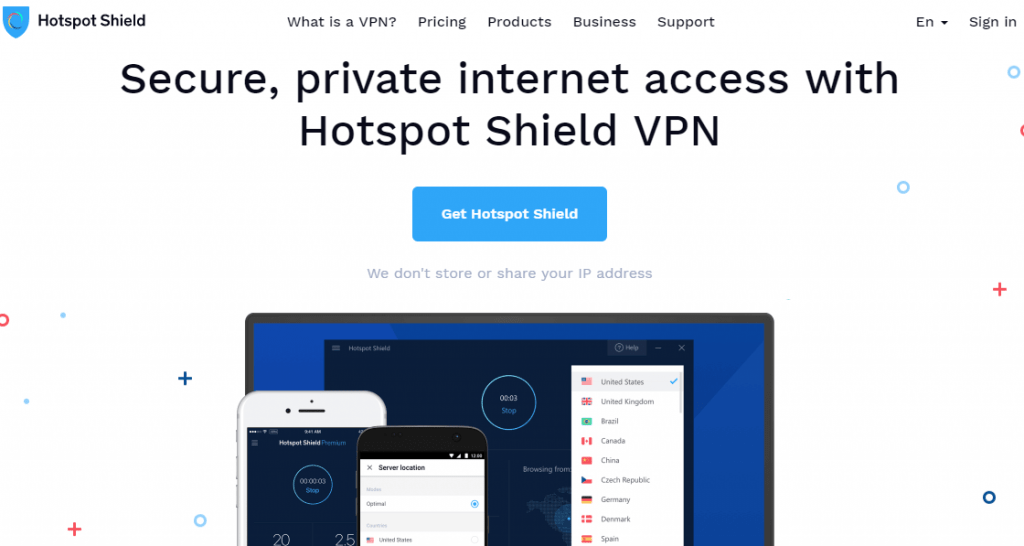
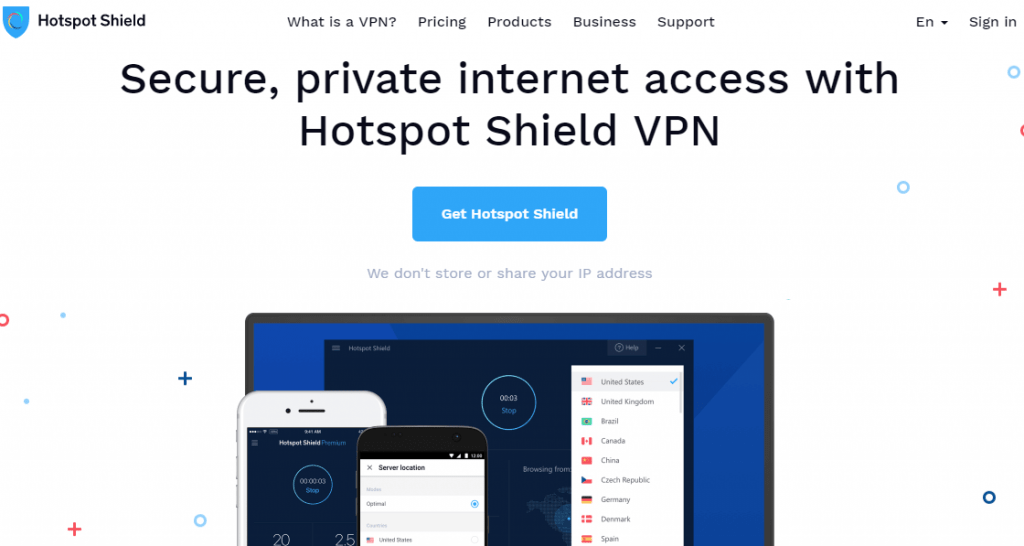
Lo mejor de la Hotspot Shield VPN es su velocidad de descarga, gracias a su protocolo Catapult Hydra. Incluso en las largas distancias, el Hotspot Shield VPN ofrecía una gran velocidad. Pero eso también tiene un inconveniente. Como HotSpot Shield está usando su propio protocolo Catapult Hydra y no soporta los protocolos estándar como OpenVPN, no podrá configurarlo manualmente en sus routers, Chromebooks, etc. Además, no podrás desbloquear Netflix USA. Pero si usted está buscando una VPN rápida que viene con un precio asequible, entonces HotSpot Shield VPN es la opción perfecta para usted! Puedes probarlo inscribiéndote en su versión de prueba gratuita de 7 días.
6. VPN TunnelBear
TunnelBear VPN es conocido por su facilidad de uso. Tiene una gran interfaz de usuario y puede ser utilizado fácilmente por usuarios no tan conocedores de la tecnología. TunnerBear VPN tiene actualmente más de 1000 servidores repartidos en más de 20 ubicaciones . Puede soportar 5 dispositivos a la vez. TunnelBear es una VPN perfecta para principiantes, lo que también significa que no hay mucho aquí para usuarios exigentes.
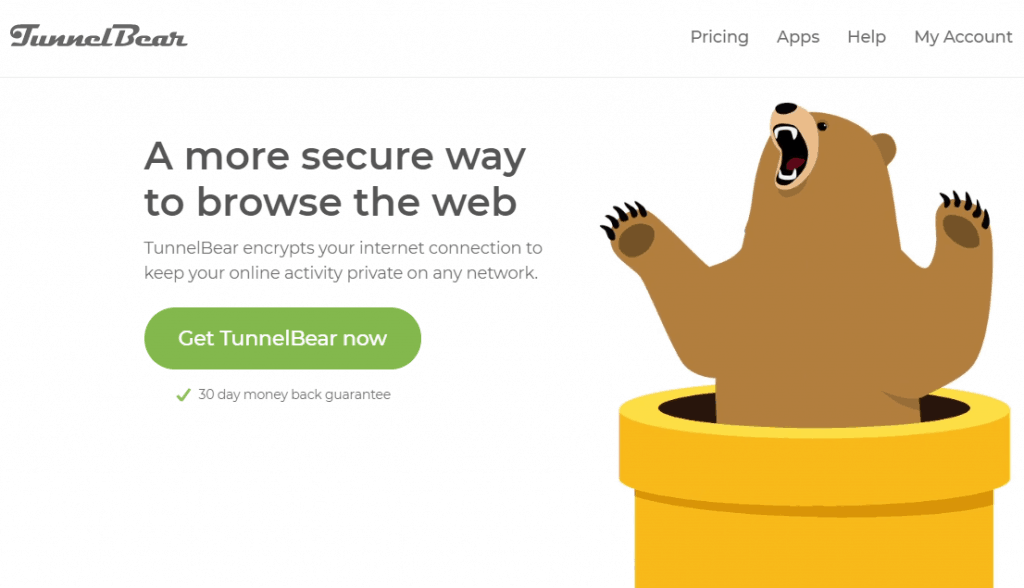
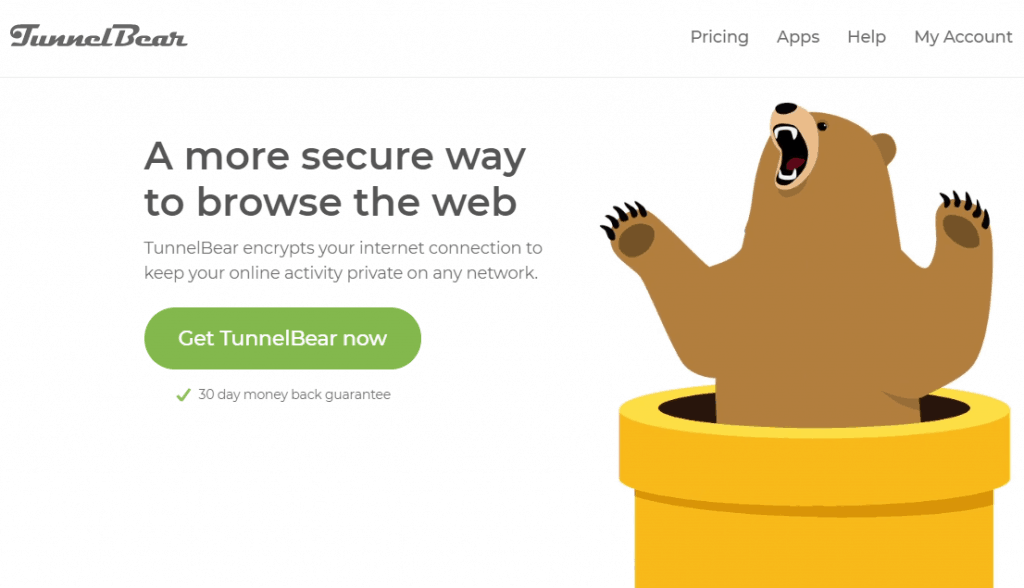
TunnerBear funcionó muy bien en nuestras pruebas y nos proporcionó buenas velocidades de descarga en el Reino Unido y en los servidores europeos. Pero el rendimiento en las conexiones de larga distancia no estuvo a la altura de las circunstancias. La mejor parte de Tunnelbear son sus políticas de privacidad. Contratan a un especialista independiente para que audite sus servidores, código y sistemas de seguridad pública.
Por lo tanto, si está satisfecho con lo básico, TunnelBear es la opción perfecta para usted. Tunnelbear tiene una versión gratuita que está limitada a 500MB/Mes.
7. WindScribe
Si está buscando una VPN que pueda proporcionarle conexiones ilimitadas, WindScribe es la VPN perfecta para usted. Windscribe también proporciona una versión gratuita con un límite mensual de 10 GB. Tiene más de 400 servidores repartidos en 60+ ubicaciones . Windscribe tiene clientes para Windows, Android, iOS, Mac, etc. y extensiones para Firefox, Chrome y Opera.
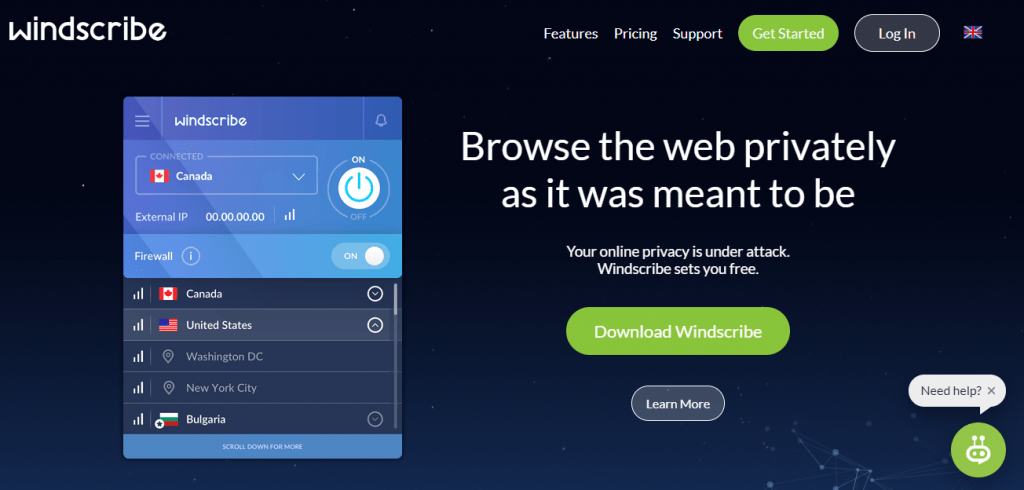
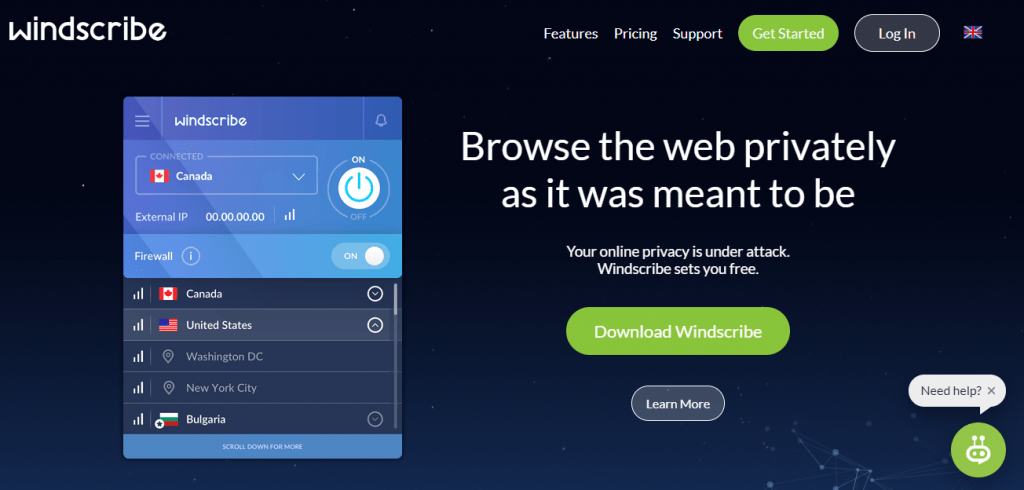
El rendimiento de Windscribe fue promedio en nuestras pruebas. Tuvo un buen rendimiento en los servidores de EE.UU. y Europa, pero los servidores de larga distancia tuvieron un rendimiento deficiente. El desbloqueo también fue medio. Pudimos desbloquear Netflix USA pero no pudimos desbloquear BBC iPlayer. Usted no recibe atención al cliente las 24 horas del día, los 7 días de la semana, pero vale la pena esperar ya que Windscribe utiliza su propio personal interno en lugar de contratar trabajadores con salario mínimo. Windscribe no es una VPN perfecta, pero aún así, proporciona a sus usuarios algunas características y opciones interesantes. Puedes usar su plan gratuito para saber si Windscribe es la opción correcta para ti.
8. VyprVPN
VyprVPN es una VPN con sede en Suiza que es conocida por su gran rendimiento y seguridad. VyprVPN tiene más de 700 servidores que están repartidos en 70 ubicaciones diferentes . La mejor parte de VyprVPN es su protocolo Chameleon que le permite conectarse en línea incluso en países de bloqueo de VPN como China. VyprVPN soporta todas las plataformas incluyendo Windows, Mac, Android, iOS, Anonabox, etc. Puede soportar 5 dispositivos simultáneamente.
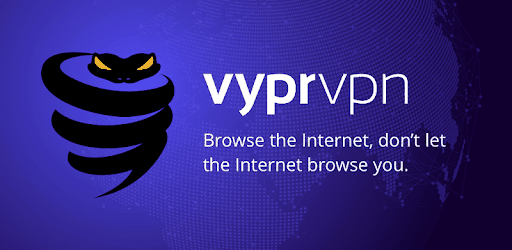
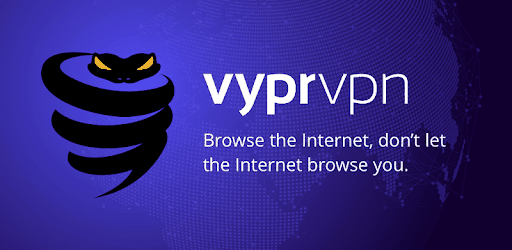
En cuanto al rendimiento, VyprVPN se desempeñó muy bien en nuestras pruebas, ofreciendo altas velocidades y sólo quedando por debajo de las expectativas en ubicaciones remotas. Incluso en conexiones de larga distancia, tenemos una velocidad decente de 8-10 Mbps. VyprVPN lleva a cabo una auditoría independiente en sus servidores, códigos y sistemas para asegurarse de que no se produzca ningún registro en sus servidores. También proporciona un buen desbloqueo, hemos podido desbloquear Netflix US y BBC iPlayer.
La única desventaja era la interfaz de usuario de su cliente Windows. No pudimos encontrar ninguna otra objeción aparte de esa. Definitivamente deberías considerar darle una oportunidad a VyprVPN.
9. StrongVPN
StrongVPN es realmente fuerte cuando se trata de velocidad, privacidad y seguridad. Tiene más de 650 servidores repartidos en 26 ubicaciones . StrongVPN puede soportar hasta 12 dispositivos simultáneamente, lo cual es impresionante. Tienen una sólida política de no tala de árboles. Recopilan un mínimo de información personal al principio y están estrictamente en contra de la venta de información. StrongVPN claramente parece favorecer la fuerza sobre el estilo.
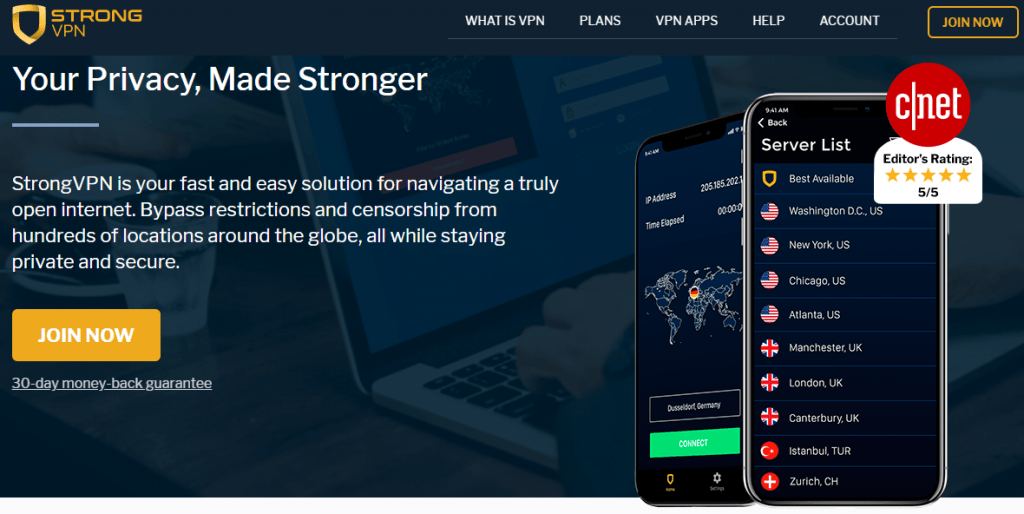
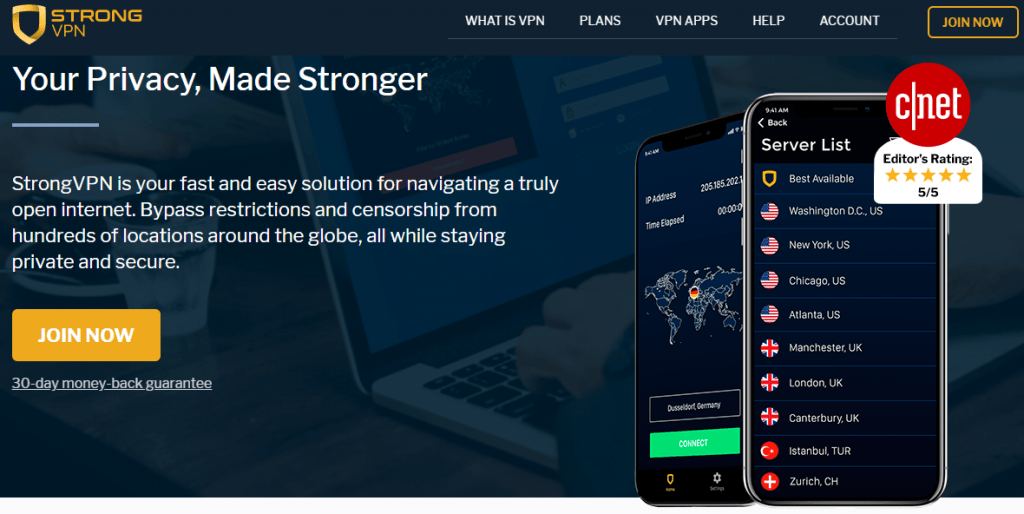
El desempeño de StrongVPN en nuestras pruebas fue uno de los mejores que hemos visto hasta ahora. Tenemos altas velocidades en todos los lugares, excepto en Polonia. Es una de las mejores VPNs para desbloquear sitios web como Netflix. StrongVPN viene con 30 días de garantía de devolución de dinero. Por lo tanto, si no se siente satisfecho después de usarlo, simplemente puede recuperar su dinero. StrongVPN es una VPN increíble para principiantes y proporciona todas las funcionalidades básicas.
10. SurfShark
SurfShark es la última entrada en nuestra lista de las mejores VPNs. SurfShark es una de las VPNs más rápidas que puedes encontrar y lo mejor de todo es que puede soportar un número ilimitado de dispositivos simultáneamente. SurfShark no cobra una gran cantidad de dinero por sus servicios, es una de las VPNs más baratas si te suscribes anualmente. Actualmente, tienen más de 800 servidores situados en 50 ubicaciones diferentes . SurfShark tiene todas las características básicas como KillSwitch, encriptación AES, OpenVPN UDP, etc. Tiene una estricta política de no registro y sólo la dirección de correo electrónico y la información de facturación de un usuario se mantienen en los registros.
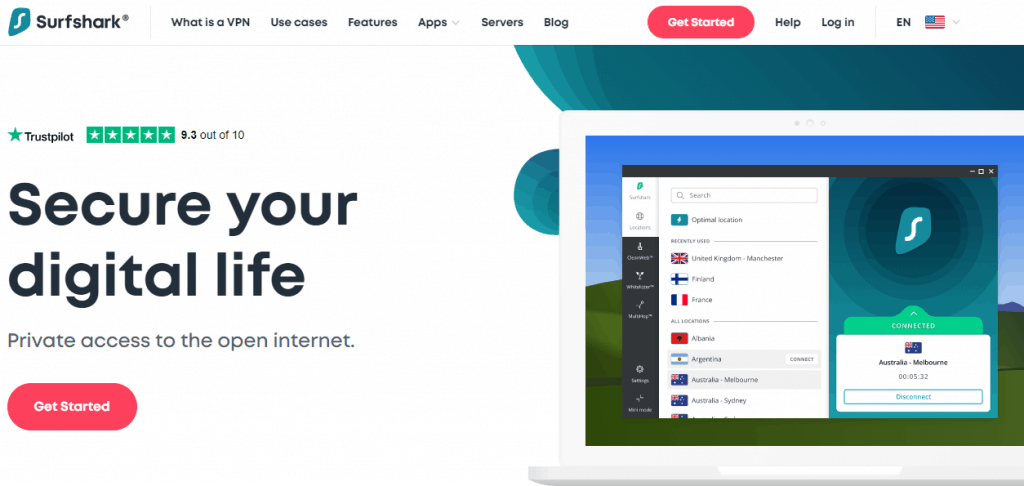
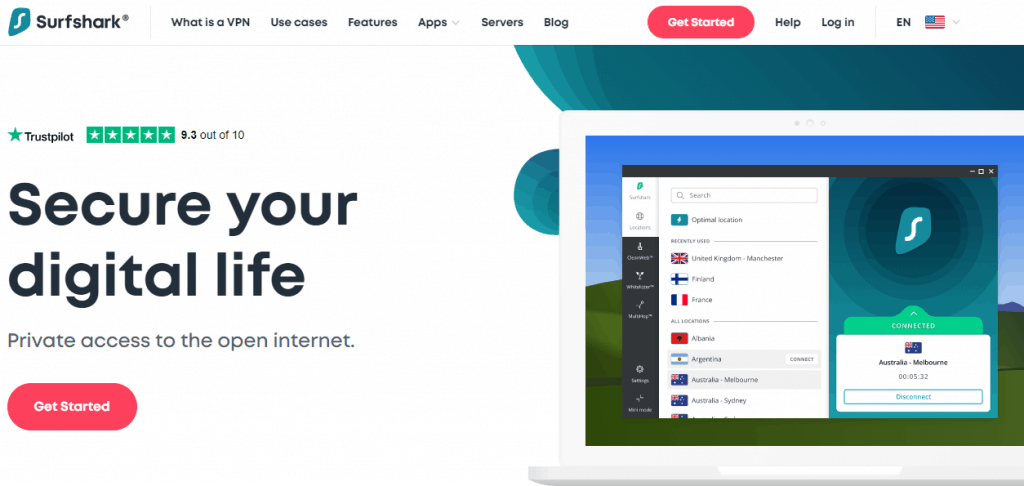
La interfaz de usuario de SurfShark es muy intuitiva y fácil de navegar. Han mantenido la interfaz de su cliente libre de complicaciones. La página de inicio tiene un botón de «Conexión rápida», una lista de «Todas las ubicaciones» y un icono de configuración. SurfShark funcionó muy bien en nuestras pruebas y nos proporcionó descargas de alta velocidad incluso en conexiones de larga distancia. Si estás pensando en probar SurfShark, puedes hacerlo sin preocupaciones, ya que viene con una garantía de devolución de dinero de 30 días.
¿Tienes VPN? Ahora puedes usar Movierulz, 123movies & Fmovies sin preocupaciones.
Palabras finales
Así que, eso es todo por este post en Best VPNs. Espero que finalmente haya decidido qué VPN va a utilizar. Siéntase libre de hacernos cualquier pregunta o de proporcionarnos sus valiosos comentarios en la sección de comentarios. Elegir una VPN puede ser una tarea desalentadora. Espero que nuestro artículo le ayude a encontrar una VPN que se adapte a sus necesidades. Manténgase en sintonía para más artículos de este tipo. Gracias por leer.
10+ Best VPN Services of 2019 | Comentarios + Super Fast!4 (80%) 1 voto
Filed Under: Aplicaciones
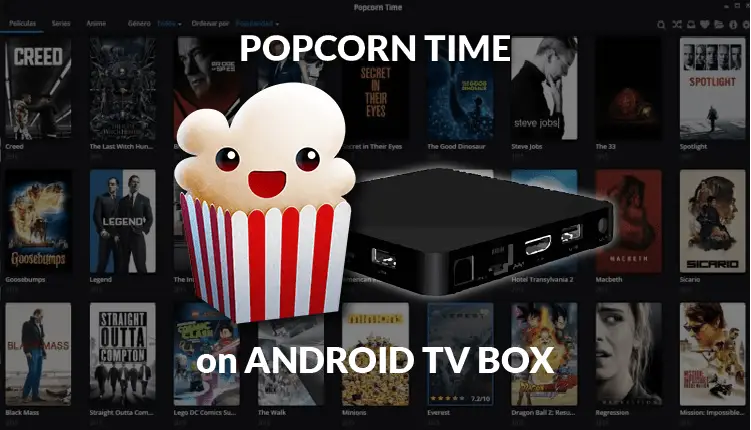
Publicado en 6 de abril, 2024
Instalar Popcorn Time en Android : Actualizado 2019
Popcorn Time para Android es una de las mejores aplicaciones para streamers que te permite ver películas y programas de televisión de forma gratuita. Sin pagar ningún cargo ni cuota de suscripción, Popcorn time utiliza tecnología bit torrent para acceder al P2P y transmitir el contenido de calidad. En esta guía, conocerás los pasos que harán que la instalación de Popcorn Time Android sea bastante sencilla.
Popcorn Time llegó en 2014 y rápidamente ganó una gran popularidad entre los androides y otros usuarios de la plataforma. En poco tiempo Popcorn Time para Android ganó alrededor de 2.50.000 usuarios. Aunque muchas compañías que protegen los derechos de autor se dirigieron a ella por violación de los derechos de autor, siempre volvía a estar en línea.
Cómo instalar Popcorn Time en Android y Tablets 2019 Guía
Antes de saltar directamente a la instalación de Popcorn Time Android, debe tener en cuenta algunos pasos previos.
Lo primero que debe hacer es habilitar la instalación de la aplicación desde fuentes desconocidas.
Navegar a Configuración > Privacidad > Fuentes desconocidas > Habilitar la instalación de la aplicación desde fuentes desconocidas.
En segundo lugar, necesitas descargar el APK oficial de Popcorn Time.
Popcorn Time Android APK Última versión: https://apkpure.com/popcorn-time/dp.ws.popcorntime
Ahora puedes ir directamente al proceso de instalación de Android Popcorn Time.
- Después de descargar el Popcorn Time APK en su dispositivo Android, navegue hasta la ubicación almacenada.
- Abra Popcorn Time APK y seleccione Instalar.
- Seleccione Siguiente y espere a que termine la descarga.
- Eso es todo, has instalado con éxito el Popcorn Time en tu Android.
- Abre y explora visitando la sección de tu aplicación.
Así que estos fueron los pasos rápidos y sencillos para la instalación de Popcorn Time android. El enlace anterior le proporcionará la última versión de Popcorn Time APK.
Aparte de eso, si tienes el televisor Android, también puedes instalarlo en él. A continuación se muestra la guía que le ayudará con la instalación de Popcorn Time en su televisor Android.
Cómo instalar Popcorn Time en Android TV en 2019?
Como se ha dicho antes, Popcorn Time es una aplicación multiplataforma que también puedes disfrutar en tu televisor Android. La siguiente guía es bastante directa y le proporcionará múltiples formas de obtener el Popcorn Time en su televisor Android.
Popcorn Time Instalación de AndroidbTV (Método 1)
-
Descargue el Popcorn Time APK desde el siguiente enlace.
Popcorn Time Android TV Última versión: Descargar
- Ahora coloque el archivo APK dentro del pen drive o cualquier dispositivo de almacenamiento USB.
- Conecte el dispositivo de almacenamiento USB con su televisor Android.
- A continuación, asegúrese de tener ES explorer instalado en su televisor Android. Si no lo es, puedes conseguirlo en la tienda oficial de Play fácilmente.
- Ahora navegue hasta la ubicación donde ha almacenado el APK Popcorn Time a través de Es Explorer.
- Selecciónelo y pulse instalar.
- Siga las instrucciones que aparecen en pantalla y espere hasta que finalice el proceso de instalación.
- Eso es todo, ahora navega a tu pantalla de inicio o sección de aplicaciones para iniciar la hora de las palomitas de maíz en tu televisor Android.
A través de este método puede instalar el Popcorn Time en su televisor Android con la ayuda de un dispositivo de almacenamiento USB, sin embargo, si no desea seguir con este método, puede seguir los siguientes pasos para seguir con el segundo método.
Instalación de Popcorn Time Android TV (método directo)
Para este método, necesita tener un teléfono androide o una tableta y su televisor Android y el teléfono androide deben estar conectados a la misma red.
Condición previa:
- Ambos dispositivos deben tener la aplicación ES explorer.
- Ambos dispositivos deben estar conectados a la misma red.
Pasos para instalar Popcorn Time directamente en Android TV
- Inicie el ES Explorer en ambos dispositivos.
- Navegue hasta la ubicación donde ha descargado el APK en su teléfono/tableta.
- Ahora, pulse durante mucho tiempo sobre el APK y seleccione la opción Enviar entre las opciones que aparecen.
- Comenzará a escanear los otros dispositivos android que están disponibles en la misma red.
- Seleccione su televisor Android de la lista y seleccione Enviar.
- Acepte ahora el archivo de su televisor Android.
- Eso es todo, ahora abra el APK en su televisor Android y siga los pasos de instalación en pantalla.
¿Es Popcorn Time legal para Android?
Como ya se ha dicho, Popcorn Time utiliza la tecnología bit torrent para que su IP y su privacidad estén expuestas a las de su ISP. Ellos pueden estrangular su velocidad de Internet y también pueden enviarle DMCA. Por lo tanto, se aconseja que utilice un buen servicio VPN mientras se transmite a través del Popcorn Time en cualquiera de sus dispositivos.
Envolviéndolo todo
Así es como puedes instalar el Popcorn Time en tu dispositivo Android. Aunque los pasos de instalación son bastante sencillos y sencillos, si se enfrenta a algún tipo de problema, háganoslo saber dejando caer su preocupación dentro de la casilla de comentarios.
Además, utilice siempre un buen servicio de VPN y manténgase a salvo de los ISP.
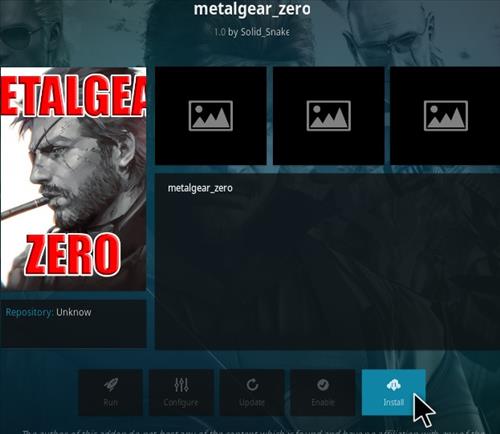
Publicado en 6 de abril, 2024
Instalar MetalGear Zero Addon en Kodi
En esta guía, conocerás sobre MetalGear Zero Addon y como instalarlo en Kodi. Estos pasos funcionarán en todos los dispositivos que tengan Kodi instalado en ellos mismos. Ya sea Android, Mac, Windows, FireStick, Linux, RaspberryPie, etc.
MetalGear Zero Kodi Addon es un buen complemento para los amantes de películas y programas de TV. Dispone de una amplia gama de películas y programas de televisión, aunque no cuenta con categorías organizadas. Pero si desea recorrer la amplia gama de su colección, encontrará lo que busca. El famoso HellHounds Repository es su hogar y usted puede encontrar otros populares Addons también de él.
Para instalar primero el complemento MetalGear Zero en Kodi , añadiremos el repositorio fuente. Junto con MetalGear Zero, los famosos complementos que están dentro del repositorio HellHound son Apocalypse, SportsDevil, Anubis junto con otros complementos de streaming en directo.
Actualizaciones de MetalGear Zero: Como el repositorio de Hellhounds se enfrenta a un tiempo de inactividad, estamos a la espera de cualquier notificación oficial sobre el mismo.
Debido al tiempo de inactividad, no podrá instalar el Metalgear Zero. Mientras tanto, estamos buscando un repositorio alternativo.
Detalles de instalación rápida para el complemento Zero de MetalGear
Detalles de la Fuente de MetalGear Zero Kodi Addon
Nombre del repositorio de origen: HellHounds
URL del Reporte de origen: cerbrepo.space/repo/
Categoría: Complemento de Películas y Programas de TV
Con estos detalles, puedes instalar MetalGear Zero Addon en tu Kodi, pero para una instalación sin problemas, te recomendamos que consultes la siguiente Guía ilustrada. Además, para instalar MetalGear Zero Kodi Addon o cualquier otro addon de terceros, primero tienes que habilitar la instalación de la aplicación desde fuentes desconocidas. Después de eso, estará todo listo para el proceso de instalación.
Como Instalar el Addon Kodi Zero de MetalGear
Después de dar permiso a aplicaciones de terceros desde los ajustes de Kodi, vamos a recuperar los archivos del repositorio de origen para MetalGear Zero y más tarde terminar el proceso de instalación desde la sección de repositorio de HellHound Repo .
Nota: Debe escribir los detalles exactos dentro de la sección de fuentes de Kodi o de lo contrario no se establecerá la conexión entre su Kodi y el servidor.
Add Source Repo For MetalGear Zero Addon
Liquidación del complemento cero de MetalGear
Estas fueron las ilustraciones rápidas de la Instalación Cero de MetalGear, si encuentras algún tipo de error al instalarlo en tu Kodi, solo tienes que dejar caer el mensaje dentro de la sección de comentarios y volveremos con una solución rápida. Después de instalarlo y explorarlo, decide por ti mismo si puede ocupar un lugar dentro de tu biblioteca de complementos Kodi.
Nota: Para una transmisión fluida y la protección de su identidad, utilice siempre un buen servicio VPN con Kodi. Mientras su ISP mantiene los registros de sus acciones y de lo que está viendo, una buena VPN le protegerá de problemas y le dará acceso a añadidos que no son accesibles desde su país.
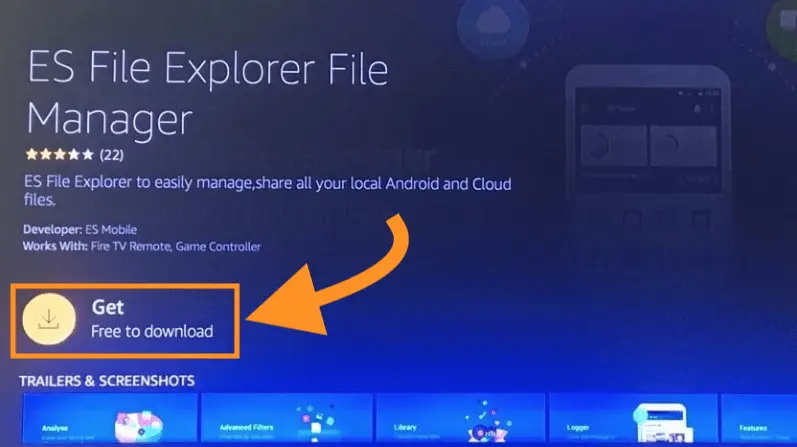
Publicado en 5 de abril, 2024
Instalar Kodi en Firestick
A todos nos encanta sacar el máximo provecho de todo. Si estás usando firestick y no lo has desbloqueado al máximo, entonces definitivamente hay algo que te falta. Hay tantas cosas a las que puedes acceder a través de tu firestick después de instalar Kodi o de usar otras aplicaciones de terceros después de romper el jailbreaking firestick.
En esta guía, voy a mostrar múltiples maneras de instalar el Kodi en Firestick. Después de eso, he preparado una lista de los mejores complementos de Kodi de 2019 que puedes ver para tener una ventaja con Kodi.
¿Qué es Kodi?
Kodi, anteriormente conocido como XBMC, es una aplicación de entretenimiento multimedia perfecta y líder que se puede utilizar en casi todos los dispositivos Media. Ya sea Windows, Amazon, Firestick, Mac, Android, Linux, Raspberry PI o cualquier otro dispositivo multimedia. Tiene una interfaz de usuario perfecta y fácil de usar y tiene una enorme colección de complementos. De hecho, los conteos de addons son tan grandes que incluso sobrepasan la colección de la tienda amazonapp. Tiene una amplia gama y complementos únicos para todo el mundo.
Si quieres dar un vistazo a la experiencia de modernmedia, entonces deberías instalar Kodi en firestick y ver por ti mismo lo increíble que es.
Aunque hay un buen número de complementos oficiales, también hay complementos de terceros que deben utilizarse con cuidado.
Cómo instalar Kodi en Firestick?
Hay dos formas principales de instalar el Kodi en el firestick. Ambas vías incluyen la vía de carga lateral. Además, hay algunos pasos previos que también deben ser seguidos cuidadosamente. Si usted sabe lo que es el método de carga lateral, puede echar un vistazo a esta guía sobre la carga lateral. Puede utilizar dos aplicaciones principales de carga lateral, Downloader y ES Explorer, para obtener Kodi en Firestick.
He demostrado las dos formas en las que se puede instalar Kodi en Firestick, se puede ir con cualquiera de ellas.
Prerrequisito para instalar Kodi en Firestick
Estas son algunas de las cosas que debe configurar antes de saltar directamente al proceso principal.
- Habilitar la instalación de aplicaciones de fuentes desconocidas.
- Instale la aplicación de carga lateral (Downloader o ES Explorer) desde la tienda de aplicaciones de Amazon.
- Instale la palanca del ratón en Firestick (Opcional)
Instalación de Kodi On Firestick con Descargador
Así que la primera forma de instalar Kodi en Firestick es mediante una aplicación de descarga. Es la popular aplicación de carga lateral que se puede obtener en la tienda oficial de Amazon. Para comprobar los pasos a seguir, siga la guía mencionada anteriormente.
- Inicie Firestick/FireTV y vaya a Ajustes > Dispositivos > Opciones de desarrollo. (Para otorgar permiso para aplicaciones de terceros)
- Compruebe si la instalación de la aplicación de origen desconocido está activada. Si no lo hace, entonces habilítelo.
- Ahora vuelva a la pantalla de inicio y seleccione el icono de búsqueda.
- En la barra de búsqueda, introduzca «Downloader» y pulse Aceptar.
- Elige la primera opción con el máximo de comentarios y estrellas. Y seleccione descargar e instalar.
- Espere un rato hasta que el proceso de instalación haya terminado.
- Después de eso, abra el Descargador.
- Dentro del campo de entrada URL, introduzca la URL deseada: https://kodi.tv/download (Elija la versión y descárguela)
- O también puede introducir la URL corta: https://bit.ly/2DFCvHE
- Y presiona Enter.
- Kodi empezará a descargarse en la chimenea. Espere hasta que se complete.
- Después de descargar Kodi, seleccione instalar y confirme el proceso.
- Voila, puedes abrir la aplicación Kodi en tu FireStick!
Con este método, puede obtener fácilmente el Kodi en firestick, firetv, y cubo de fuego. Consulte la siguiente guía si desea instalar el Kodi en firestick con ES explorer.
Instalar Kodi en Fire TV Stick y Fire TV con ES Explorer
La segunda forma de instalar el Kodi en cualquiera de los dispositivos contra incendios es utilizando el gestor de archivos de ES Explorer. Con él, primero tienes que descargar el Kodi y después puedes instalarlo entrando en el directorio con ES explorer.
- Activar aplicaciones de fuentes desconocidas en Fire Stick / Ajustes de TV
- Instale ES File Explorer a través de Amazon App Store y ábralo.
- Ahora ingrese el URL de descarga de Kodi en cualquiera de ellos. (Completo: http://mirrors.kodi.tv/releases/android/arm/kodi-18.0-Leia-armeabi-v7a.apk ||| URL corta: https://bit.ly/2DFCvHE )
- Espera a que termine la descarga. A continuación, elija la opción de instalación desde allí.
- Eso es todo, obtendrá el mensaje de instalación con éxito después de unos segundos.
- Ahora, después de instalar con éxito Kodi en firestick, ábrelo desde la pantalla de inicio o la sección App.
